Персональное расписание сотрудника
Гибкие настройки расписания сотрудника позволят один раз отрегулировать прием звонков в рабочее и нерабочее время и не вспоминать об этом до тех пор, пока график работы менеджера не изменится.
Когда у сотрудника настроен персональный рабочий график, звонки поступают ему только в те дни и часы, когда он работает. В нерабочее время менеджер автоматически исключается из очереди приема звонков в отделе. Если клиенты звонят ему напрямую, такие вызовы могут переводиться на коллег. Когда менеджер выходит на работу в соответствии с графиком, все настройки нерабочего времени отключаются автоматически.
Как настроить персональный график сотрудника
1. Перейдите на вкладку Сотрудники. Нажмите на имя сотрудника, график работы которого хотите настроить.
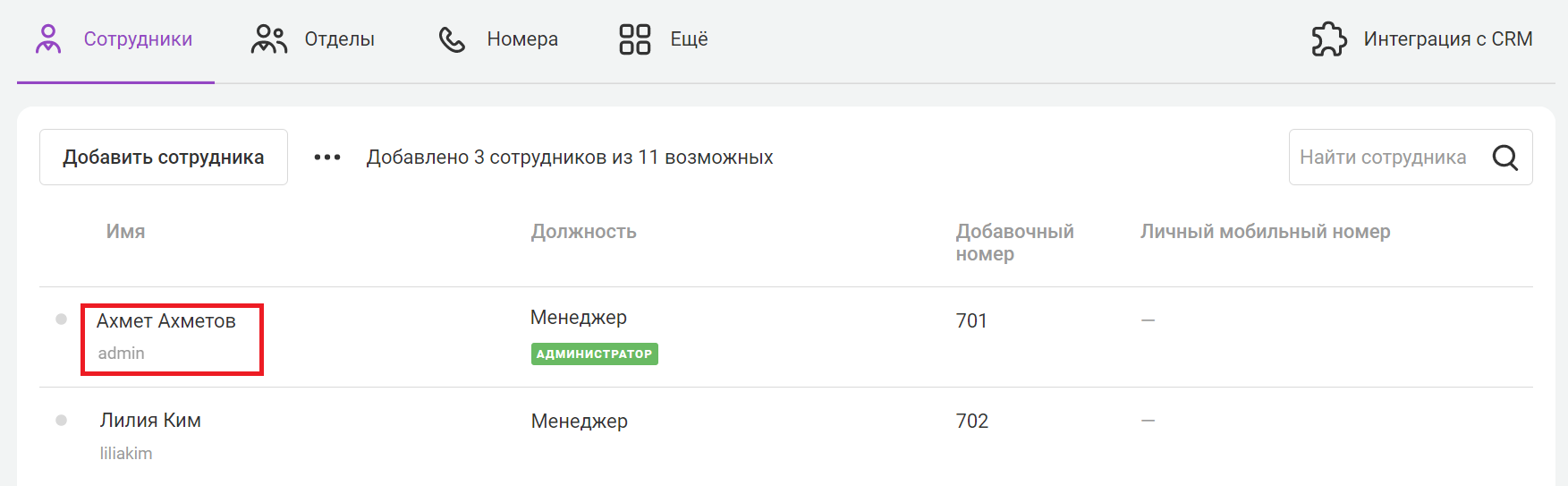
2. В настройках профиля сотрудника пролистайте вниз до раздела «Прием звонков». Найдите в нем блок «График работы». По умолчанию у сотрудника настроен круглосуточный прием звонков. Чтобы изменить это, нажмите на кнопку «Настроить».
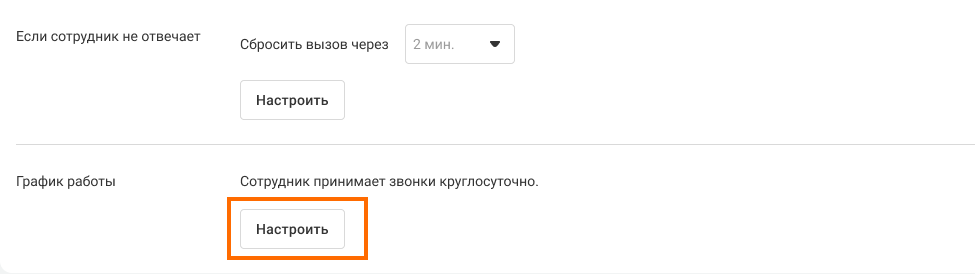
3. Выберите, как работает сотрудник. Есть 4 варианта расписания:
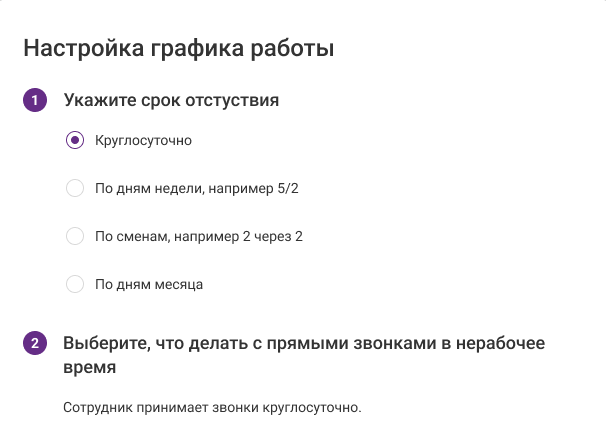
- Круглосуточно – сотрудник принимает звонки 24/7, и персональные настройки приема звонков срабатывают только при неответе и во время отпуска.
- По дням недели – это рабочий график, при котором рабочие и выходные дни фиксированы, как при графике 5/2.
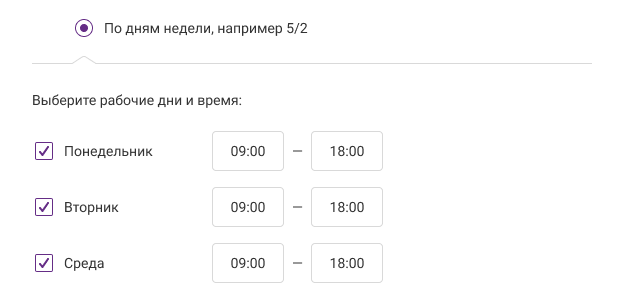
Время начала и окончания рабочего дня в ячейках можно не только вводить с клавиатуры, но и изменять с помощью стрелок.
- По сменам 2 через 2 – при таком графике, начиная с выбранной даты, чередуются два рабочих и два выходных дня.
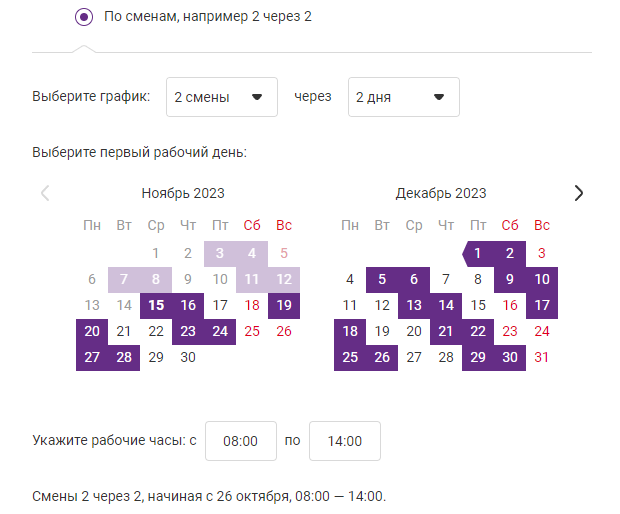
Обратите внимание
Чтобы настроить рабочую смену, которая заканчивается в полночь, в поле «до» введите 24:00.Например, если сотрудник работает сутки, вам нужно настроить рабочее время для рабочего дня таким образом: с 00:00 до 24:00.
- По дням месяца – это настройки скользящего расписания, которое меняется каждый месяц.
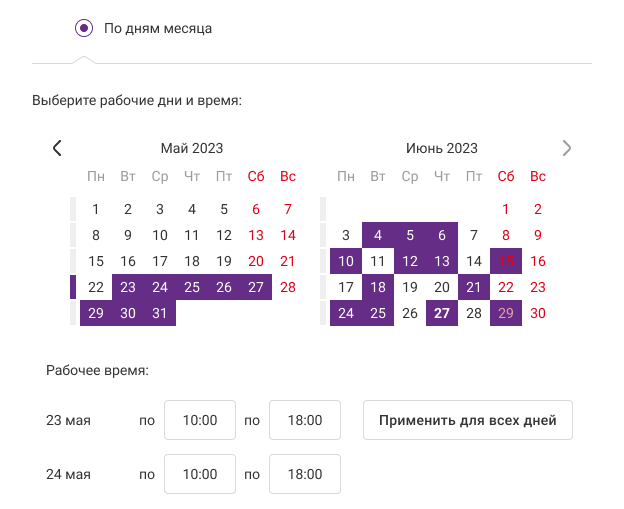
Обратите внимание: чтобы настроить ночную рабочую смену , выберите день, когда сотрудник выходит на смену, и укажите время начала и окончания смены.
Например, если сотрудник работает с 20:00 25 октября по 8:00 26 октября, вам нужно для даты 25 октября настроить рабочее время таким образом: с 20:00 по 08:00.
Так удобнее
Если у сотрудника скользящий график, но рабочие смены начинаются и заканчиваются в одно и то же время, то при добавлении первой смены укажите время работы и нажмите «Применить для всех дней» . Тогда часы работы автоматически скопируются для всех следующих смен.Если впоследствии вам нужно будет изменить время работы сразу для всех смен, то внесите правки в первой смене, а затем нажмите на кнопку «Применить для всех дней».
4. Во всплывающем окне выберите, что должна сделать АТС, если сотруднику поступит прямой звонок в нерабочее время:
- Извиниться и не принимать звонок – если прямые звонки, адресованные сотруднику, никому не нужно перенаправлять. В таком случае при прямом звонке АТС проиграет клиенту сообщение о том, что менеджер не может ответить, после чего сбросит вызов, или же клиент просто услышит короткие гудки (вы можете указать в настройках, какой вариант вам больше подходит).
- Переадресовать коллеге или в отдел – если коллеги могут ответить вместо менеджера, который долго не отвечает (рекомендуем использовать этот вариант).
Если вы выбрали переадресацию вызова, то в раскрывающемся списке ниже укажите сотрудника или отдел, который будет принимать прямые звонки, поступающие менеджеру.
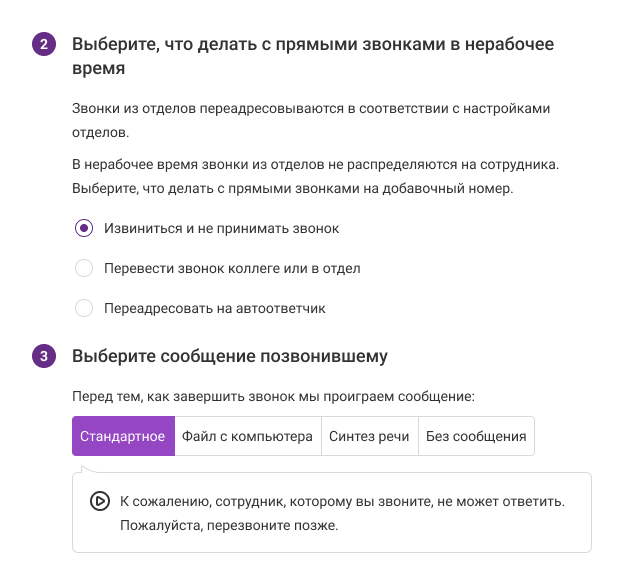
5. Выберите, что услышит клиент при переадресации звонка.
По умолчанию при переадресации АТС озвучивает клиенту стандартное уведомление об отсутствии менеджера и о том, что ему ответит другой специалист. Но вы можете загрузить или создать собственное уведомление, в котором, например, расскажете, куда именно будет перенаправлен звонок. Это подготовит клиента к тому, что ему ответит не тот сотрудник, с которым он планировал поговорить.
Если не хотите уведомлять клиента об отсутствии менеджера перед переводом звонка, выберите вкладку «Без сообщения».
6. Нажмите «Применить».
Убедитесь, что верно настроили персональный график сотрудника.

Если все правильно, нажмите «Сохранить».
Готово!
Кто может настраивать персональный график сотрудника в АТС
Руководитель может настраивать персональное расписание каждого сотрудника своими руками или делегировать это самим менеджерам. Это позволит освободить время для решения более приоритетных задач.
Пользователь с любым уровнем доступа может самостоятельно редактировать свой персональный график в настройках профиля.
Как отслеживать настройки персональных графиков сразу всех сотрудников?
В нерабочее время менеджера на вкладке Сотрудники рядом с его именем появится серая плашка «Не принимает звонки».
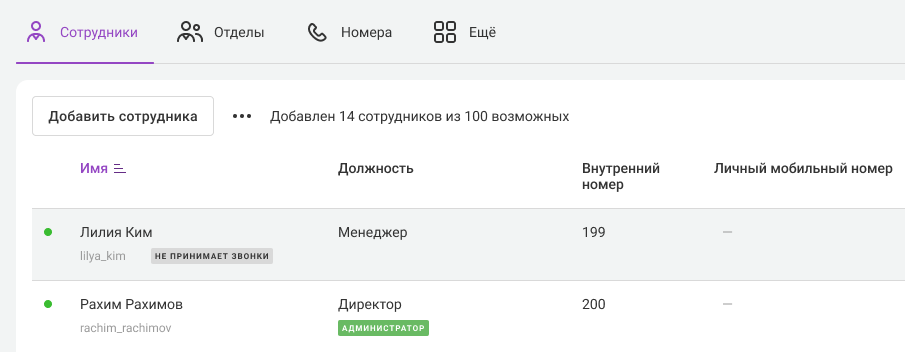
Чтобы посмотреть, кто из сотрудников может принимать звонки в отделе, а кто не работает в соответствии с персональным расписанием, перейдите на вкладку Отделы. Имена менеджеров в отделе выделены:
- черным цветом, если сотрудник принимает звонки;
- серым цветом, если сотрудник не принимает звонки.
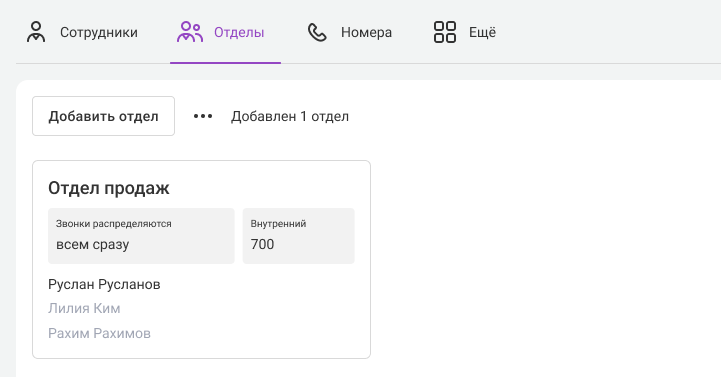
Чтобы посмотреть графики работы всех сотрудников отдела, перейдите в настройки отдела. Рядом с именем каждого сотрудника появится плашка, где указаны его рабочие дни и часы.
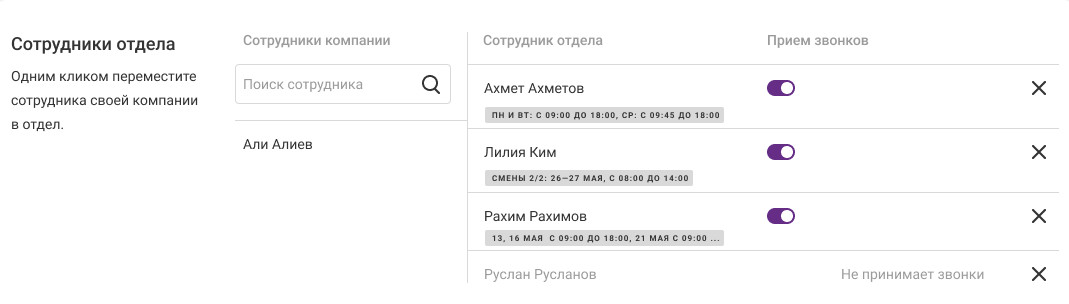
Как отслеживать переадресованные прямые звонки в Истории и Статистике
Если вы выбрали, что при входящем прямом звонке в нерабочее время АТС должна извиниться и не принимать звонок, прямые звонки на номер сотрудника будут отображаться в Истории и Статистике как вызовы, пропущенные этим сотрудником.
Если вы настроили переадресацию, прямые звонки сотруднику, направленные на коллегу или отдел, будут отображаться в Истории и Статистике таким образом:
- если звонок принят – то будет записан на сотрудника, который по факту разговаривал с клиентом;
- если звонок пропущен – то будет отмечен как непринятый вызов у сотрудника, которому изначально поступил звонок.
Какие настройки приоритетнее: персональное расписание, отпуск или переадресация при неответе?
Настройки переадресации на время отпуска более приоритетны, чем настройки переадресации по графику работы. Поэтому если в персональном расписании сотрудника день отмечен как рабочий, а в настройках отпуска – как выходной, то сотрудник будет исключен из очереди приема звонков в отделе, а прямые звонки на его номер будут переадресованы коллегам или сброшены.
Если у сотрудника настроено персональное расписание, то в рабочее время у него будет срабатывать переадресация по неответу (если она настроена), а в нерабочее – настройки переадресации для нерабочего времени.
Подробнее о других видах переадресации в статье «Переадресация звонков».